Was ist Forza Horizon 5?
Forza Horizon 5, die Fortsetzung von Forza Horizon 4, ist eines der besten Rennvideospiele und wurde von Playground Games entwickelt und von Xbox Game Studios am 9. November 2021 veröffentlicht. Es spielt in einer Open-World-Umgebung, die auf einer fiktiven Darstellung Mexikos basiert. In Forza Horizon 5 kann man die offene Welt frei auf eigene Faust oder mit Freunden erkunden.
Seit der Veröffentlichung von Forza Horizon 5 hat es Millionen von Spielern angezogen und wird als großer kommerzieller Erfolg angesehen.
Gibt es Forza Horizon 5 für PC?
Ist Forza Horizon 5 auf PC spielbar? Kann man Forza Horizon 5 auf PC spielen? Die Antwort lautet natürlich „Ja“. Forza Horizon 5 ist ab sofort für Xbox Series X|S, Xbox One sowie für PC über den Microsoft Store und Steam erhältlich.
Forza Horizon 5 PC-Anforderungen
Wenn Sie erwägt, Forza Horizon 5 auf Ihrem PC zu spielen, ist es wichtig zu überprüfen, ob Ihr PC die Systemanforderungen für Forza Horizon 5 erfüllt. Hier können Sie diese unten einsehen.
Mindestsystemanforderungen für Forza Horizon 5 PC:
- Betriebssystem: Windows 10 64-Bit-Version 15063.0 oder höher
- Prozessor: Intel i5-4460 oder AMD Ryzen 3 1200
- Speicher: 8 GB RAM
- Grafik: NVidia GTX 970 oder AMD RX 470
- DirectX: Version 12
- Netzwerk: Breitband-Internetverbindung
- Speicherplatz: 110 GB verfügbarer Speicherplatz
Empfohlene Systemanforderungen für Forza Horizon 5 PC:
- Betriebssystem: Windows 10 64-Bit-Version 15063.0 oder höher
- Prozessor: Intel i5-8400 oder AMD Ryzen 5 1500X
- Speicher: 16 GB RAM
- Grafik: NVidia GTX 1070 oder AMD RX 590
- DirectX: Version 12
- Netzwerk: Breitband-Internetverbindung
- Speicherplatz: 110 GB verfügbarer Speicherplatz
Da Sie die Systemanforderungen für Forza Horizon 5 kennen, sollten Sie nun die folgenden Schritte ausführen, um zu überprüfen, ob Ihr PC diese Anforderungen erfüllt.
Schritt 1: Klicken Sie mit der rechten Maustaste auf das Start-Symbol in der linken Ecke Ihrer Windows-Taskleiste und wählen Sie Ausführen.
Schritt 2: Geben Sie dxdiag in das Textfeld Ausführen ein und drücken Sie die Eingabetaste, um das DirectX-Diagnosetool zu öffnen.
Schritt 3: Im Abschnitt System des angezeigten Fensters können Sie das Betriebssystem, den Prozessor, den Arbeitsspeicher und die DirectX-Version überprüfen.
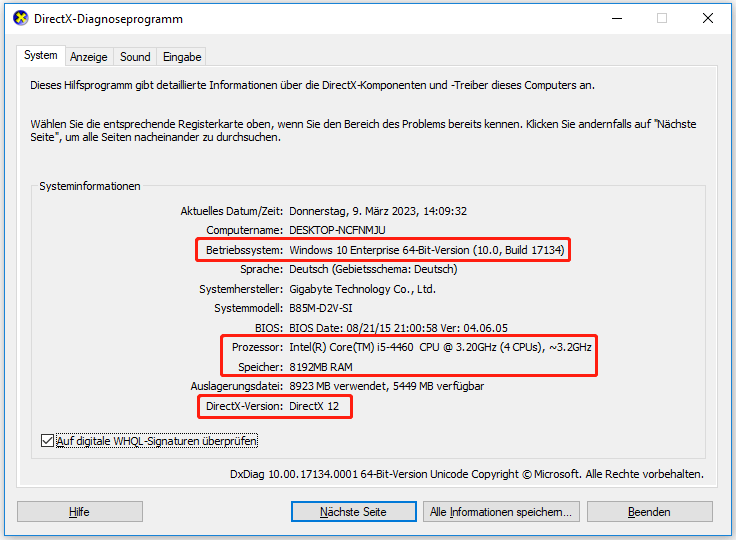
Schritt 4: Um den Grafiktreiber auf Ihrem PC zu überprüfen, müssen Sie zum Abschnitt Anzeige wechseln.
In diesem Beitrag erfahren Sie mehr darüber, wie Sie die vollständigen technischen Daten Ihres PCs überprüfen können: 5 Wege: So überprüfen Sie die PC-Spezifikationen Windows 10.
Was passiert, wenn Ihr PC die PC-Anforderungen von Forza Horizon 5 nicht erfüllt?
Wenn Ihr PC die Mindestsystemanforderungen für Forza Horizon 5 nicht erfüllt, werden Sie feststellen, dass Forza Horizon 5 abstürzt oder andere Probleme hat. Um dieses Spiel reibungslos spielen zu können, müssen Sie einige Änderungen an Ihrem PC vornehmen.
- Wenn Ihr Windows-System veraltet ist, sollten Sie es auf die neueste Version aktualisieren. Wenn Sie ein 32-Bit-Windows-Betriebssystem verwenden, aktualisieren Sie es mit dieser Anleitung auf 64-Bit.
- Sie sollten Ihren Prozessor aufrüsten, um sicherzustellen, dass Sie Forza Horizon 5 erfolgreich auf Ihrem PC installieren können.
- Wenn Ihr PC nicht über genügend Arbeitsspeicher verfügt, sollten Sie auch den RAM-Speicher aufrüsten.
- Wenn die Grafikkarte Ihres PCs Forza Horizon 5 nicht unterstützt, sollten Sie sie durch eine geeignete Karte ersetzen. In diesem Beitrag erfahren Sie, wie Sie eine neue Grafikkarte installieren: Wie installieren Sie eine Grafikkarte in Ihrem Computer? Anleitung ansehen!
Zusätzlich zu den oben genannten Faktoren sollten Sie auch auf Ihren Festplattenplatz achten. Laut den Systemanforderungen für Forza Horizon 5 müssen auf der Festplatte, auf der Sie das Spiel installieren möchten, mindestens 110 GB Speicherplatz verfügbar sein.
Wie können Sie Ihre Partition erweitern, um genügend Platz für Forza Horizon 5 zu erhalten? Im Folgenden fassen wir einige mögliche Wege zusammen.
Über Diskpart
Diskpart ist ein in Windows integriertes Dienstprogramm, mit dem Sie Ihre Partitionen und Festplatten über die Befehlszeilen verwalten können. Um Ihre Partition über Diskpart zu erweitern, stellen Sie sicher, dass die Partition die folgenden Anforderungen erfüllt:
- Die zu erweiternde Partition ist mit dem NTFS-Dateisystem formatiert.
- Die zu erweiternde Partition sollte nicht die Systemauslagerungsdatei enthalten.
- Bei der zu erweiternden Partition handelt es sich um eine Datenpartition und nicht um die System- oder Bootpartition.
- Hinter der zu erweiternden Partition muss nicht zugeordneter Speicherplatz vorhanden sein.
Schritt 1: Drücken Sie Windows + R, um das Dialogfeld Ausführen zu öffnen.
Schritt 2: Geben Sie diskpart in das Textfeld ein und drücken Sie dann die Eingabetaste.
Schritt 3: Geben Sie im Fenster Diskpart die folgenden Befehle nacheinander ein, und drücken Sie nach jedem Befehl die Eingabetaste, um sie auszuführen.
- list disk
- select disk * (* steht für die Nummer der Festplatte, die die Zielpartition enthält)
- list partition
- select partition N (N ist die Nummer der Zielpartition)
- extend size=X (ersetzen Sie X durch die Größe in MB, die Sie erweitern möchten)
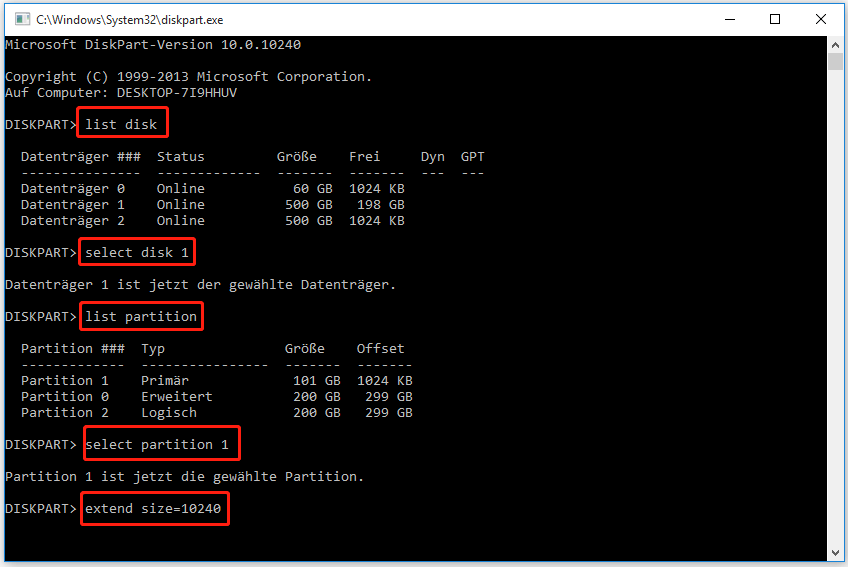
Über die Datenträgerverwaltung
Sie können auch versuchen, Ihre Partition mit der Datenträgerverwaltung, dem hilfreichen Windows-Tool, zu vergrößern. Beachten Sie, dass Sie die Partition nur unter den folgenden Bedingungen erweitern können:
- Erweitern Sie die Partition auf zusammenhängenden nicht zugewiesenen oder freien Speicherplatz.
- Erweitern Sie die Partition im NTFS- oder RAW-Dateisystem.
Schritt 1: Klicken Sie mit der rechten Maustaste auf das Startsymbol und wählen Sie Datenträgerverwaltung.
Schritt 2: Klicken Sie mit der rechten Maustaste auf die Zielpartition und wählen Sie Volume erweitern. Klicken Sie dann auf Weiter, um fortzufahren.
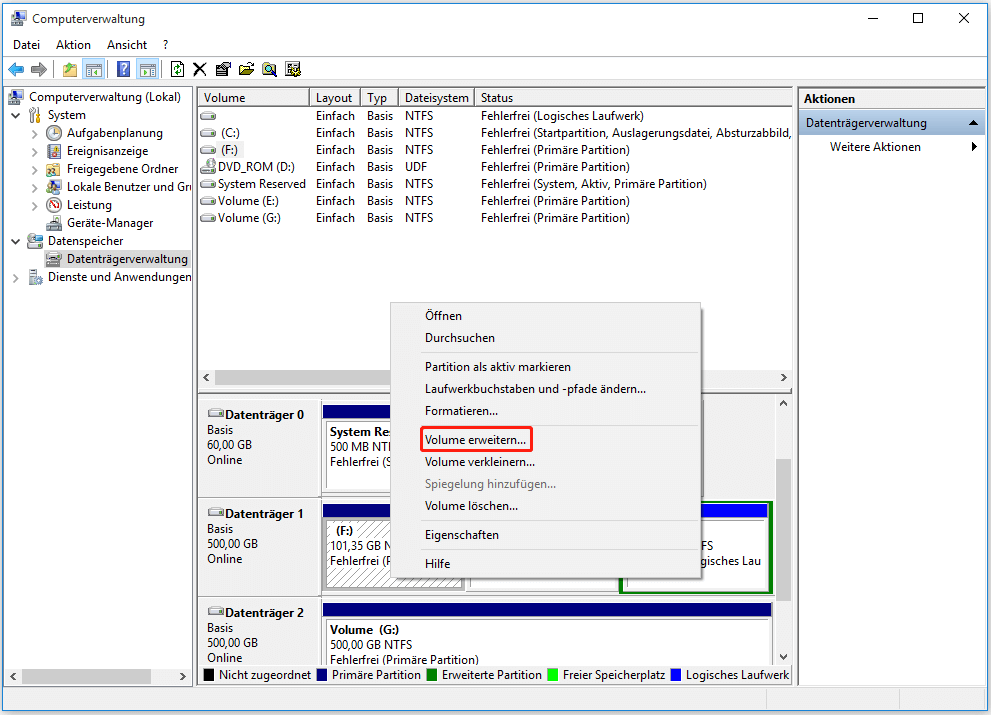
Schritt 3: Geben Sie im nächsten Fenster eine Zahl ein, um zu bestimmen, wie viel Speicherplatz Sie erweitern möchten. Klicken Sie anschließend auf Weiter.
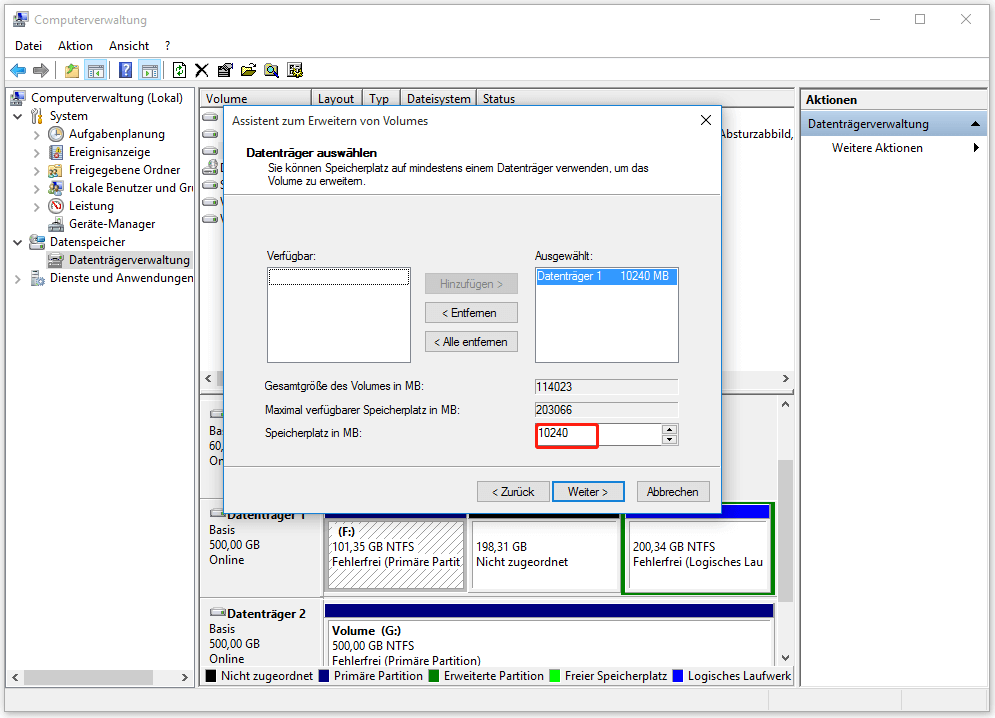
Schritt 4: Klicken Sie abschließend auf Fertig stellen, um den Vorgang zu bestätigen.
Über MiniTool Partition Wizard
Es ist bequem, Ihre Partition mit Diskpart oder Datenträgerverwaltung zu erweitern. Allerdings funktionieren sie nicht immer gut. Manchmal bleiben Sie bei der Verwendung der beiden Dienstprogramme an Problemen hängen, wie z. B. „Volume erweitern“ ist ausgegraut oder „DiskPart hat einen Fehler“. Um solche Probleme zu vermeiden, können Sie ein Drittanbieter-Tool zum Erweitern von Partitionen ausprobieren. MiniTool Partition Wizard ist das empfehlenswerteste Tool.
Es ist ein leistungsfähiger Partitionsmanager, der eine breite Palette von Funktionen bietet, wie z.B. das Erstellen/Formatieren/Ändern der Größe/Löschen von Partitionen, die Migration von Betriebssystemen auf SSD/HDD und so weiter. Sie können die Partition mit MiniTool Partition Wizard erweitern, indem Sie die folgende Anleitung befolgen.
Schritt 1: Laden Sie MiniTool Partition Wizard herunter und installieren Sie es auf Ihrem PC. Starten Sie dann das Programm, um die Hauptschnittstelle zu öffnen.
MiniTool Partition Wizard DemoKlicken zum Download100%Sauber & Sicher
Schritt 2: Markieren Sie die Zielpartition und wählen Sie dann Partition erweitern aus dem linken Aktionsfeld.
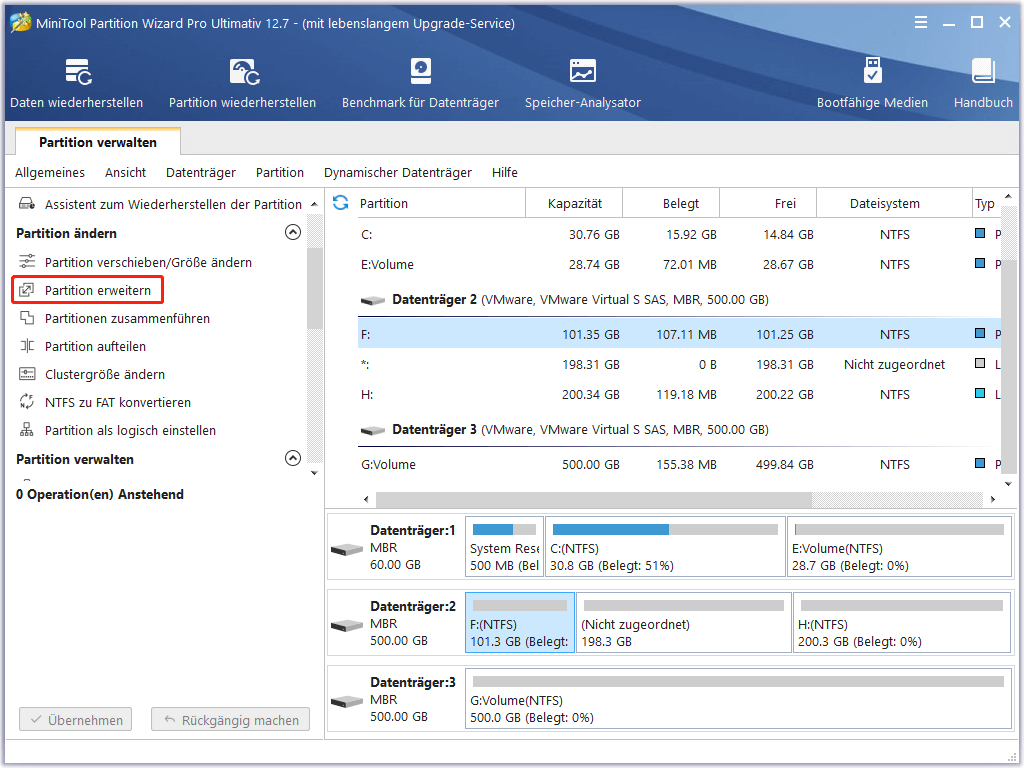
Schritt 3: Wählen Sie im Popup-Fenster eine Partition oder einen nicht zugeordneten Speicherplatz aus, von dem Sie Platz nehmen möchten. Ziehen Sie dann den Schieberegler, um die Größe des Speicherplatzes festzulegen, den Sie benötigen. Klicken Sie abschließend auf OK.
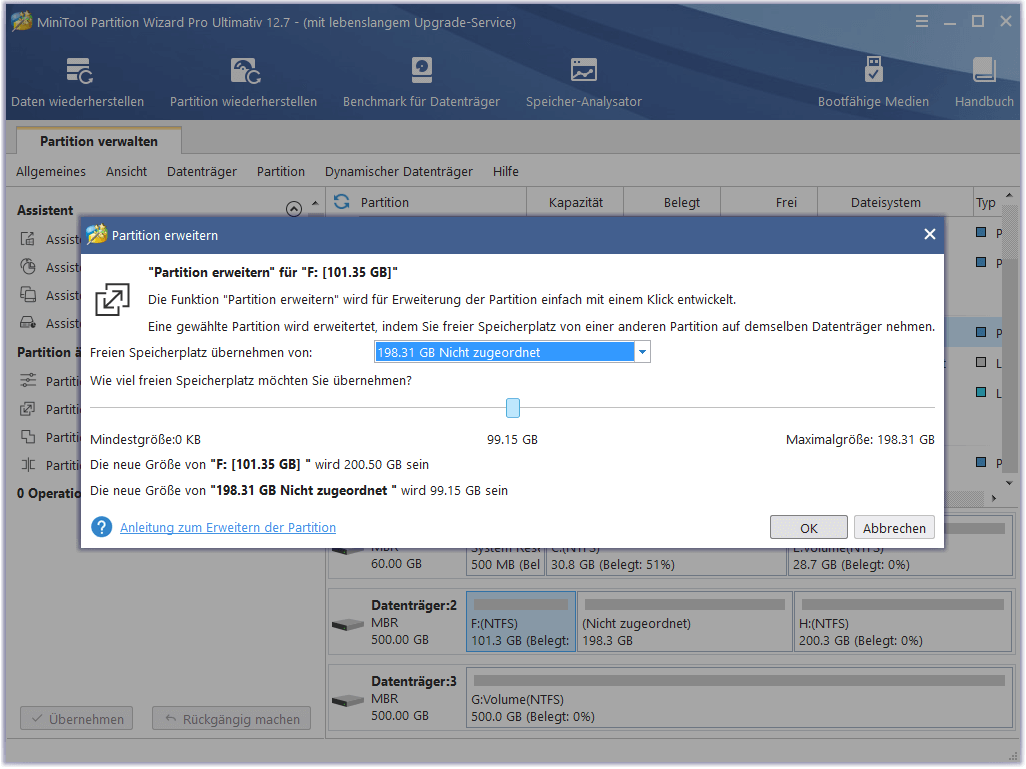
Schritt 4: Vergessen Sie nicht, zum Schluss auf Übernehmen zu klicken, um die Änderungen zu speichern.
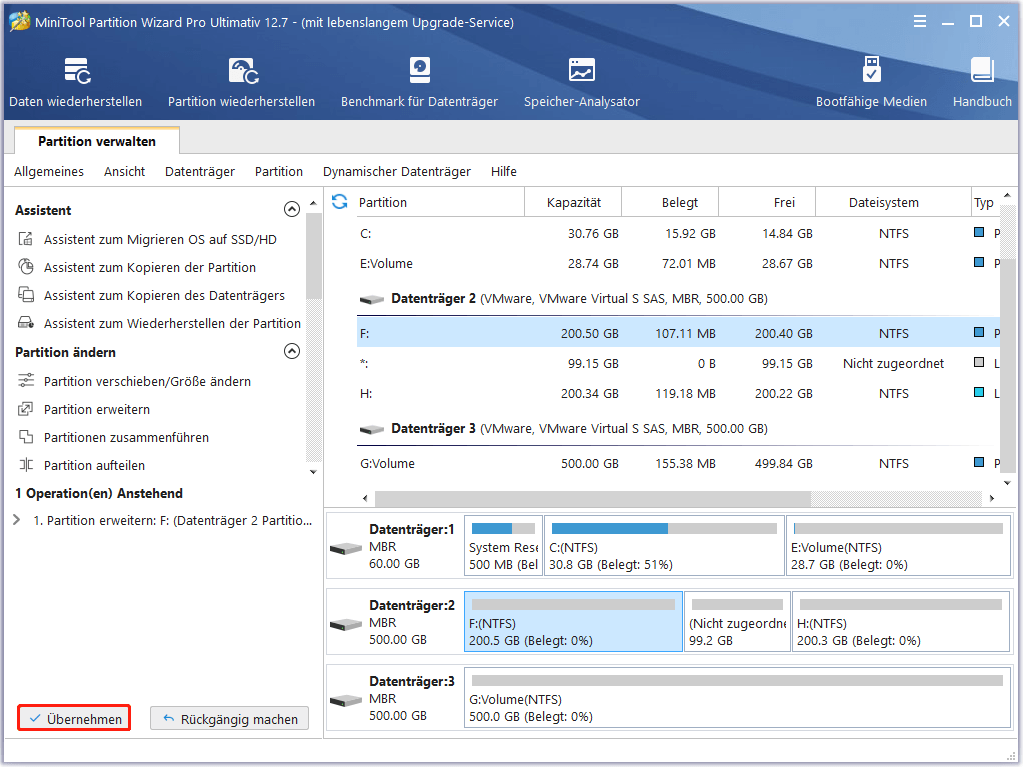
Forza Horizon 5-Editionen: Standard vs. Deluxe vs. Premium
Es sind 3 Editionen von Forza Horizon 5 für PC erhältlich. Nachfolgend stellen wir die drei Editionen kurz vor. Sie können den Unterschied zwischen ihnen herausfinden und nach dem Lesen entscheiden, welche Sie kaufen möchten.
Standard Edition ($59,99): Diese Edition enthält das Grundspiel und ist im Xbox Game Pass enthalten. Außerdem enthält sie auch eine physische Ausgabe von Forza Horizon 5. Zusätzliche DLC-Inhalte oder Erweiterungen sind in dieser Edition jedoch nicht enthalten. Wenn Sie sie wollen, müssten Sie die Premium Add-Ons kaufen.
Deluxe Edition ($79,99): Sie enthält das Basisspiel und den Car Pass, mit dem Sie 42 zusätzliche Autos in Ihre Garage stellen können. Sie können 8 Formula Drift Cars sofort erhalten. Für die restlichen Autos erhalten Sie jede Woche ein neues Auto.
Premium Edition (99,99 $): Diese Edition bietet alles in Forza Horizon 5, einschließlich des Basisspiels, des Autopasses, des Willkommenspakets (ein DLC, mit dem Sie fünf spezielle, vorab getunte Autos, ein Spielerhaus, mehrere Gutscheine für Autos und kosmetische Gegenstände und mehr erhalten, wenn Sie das Spiel zum ersten Mal spielen), der ersten und zweiten Erweiterung sowie der VIP-Mitgliedschaft.
Wie man Forza Horizon 5 auf PC spielt
Wie kann man Forza Horizon 5 auf PC spielen? Sie können das Spiel über Steam oder Xbox Game Pass herunterladen.
Option 1: Über Steam
Steam ist die einzige autorisierte Drittanbieter-Vertriebsplattform für Forza Horizon 5. Hier ist die Anleitung, um die PC-Version von Forza Horizon 5 über Steam zu erhalten.
Schritt 1: Starten Sie den Steam-Client und gehen Sie dann auf die Store-Seite.
Schritt 2: Suche nach Forza Horizon 5 in der Suchleiste.
Schritt 3: Sie werden drei Editionen dieses Spiels sehen: Standard, Deluxe und Premium. Wählen Sie die gewünschte aus, um sie zu kaufen.
Schritt 4: Nachdem Sie die Zahlung abgeschlossen haben, können Sie über Steam Forza Horizon 5 herunterladen und installieren.
Option 2: Über Xbox Game Pass
Seit der Veröffentlichung von Forza Horizon 5 wurde die Standard-Edition zum Xbox Game Pass hinzugefügt. Wenn Sie ein Xbox Game Pass PC- oder Xbox Game Pass Ultimate-Abonnement haben, können Sie die Forza Horizon 5 Standard Edition herunterladen und spielen.
Sie können Forza Horizon 5 auch direkt aus dem Microsoft Store herunterladen und installieren.
Schritt 1: Öffnen Sie die Xbox-App auf Ihrem PC und suchen Sie dann in der Suchleiste nach Forza Horizon 5.
Schritt 2: Klicken Sie auf der Seite mit den Spieldetails auf die Schaltfläche Installieren, um Forza Horizon 5 für den PC zu installieren.
Unterm Strich
Mit diesem Beitrag erhalten Sie grundlegende Informationen zu Forza Horizon 5 PC, einschließlich der PC-Anforderungen, Lösungen für den Fall, dass die Anforderungen nicht erfüllt werden, und einen Vergleich der Spiel-Editionen. Wenn Sie weitere Informationen zu Forza Horizon 5 PC haben, können Sie diese im Kommentarbereich unten mit uns teilen.
Wenn Sie bei der Verwendung von MiniTool Partition Wizard Probleme haben, können Sie uns über [email protected] kontaktieren. Wir werden uns dann so schnell wie möglich bei Ihnen melden.
